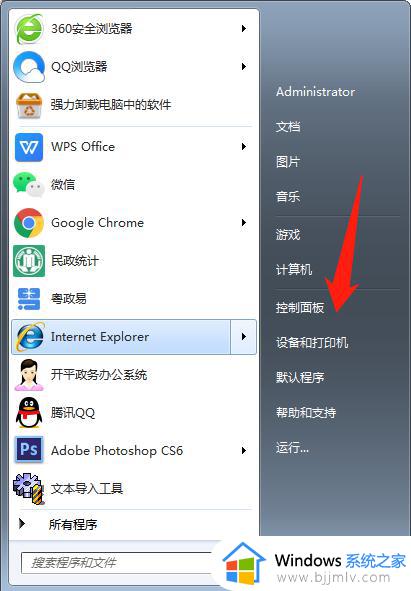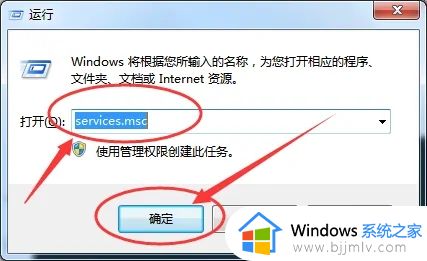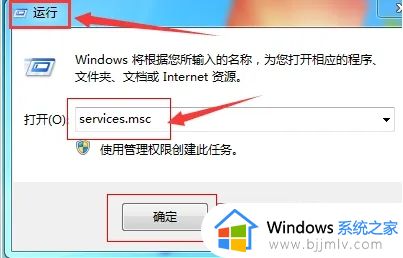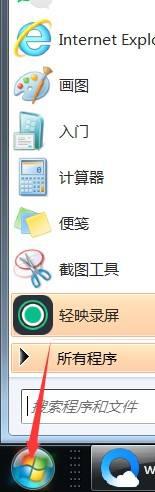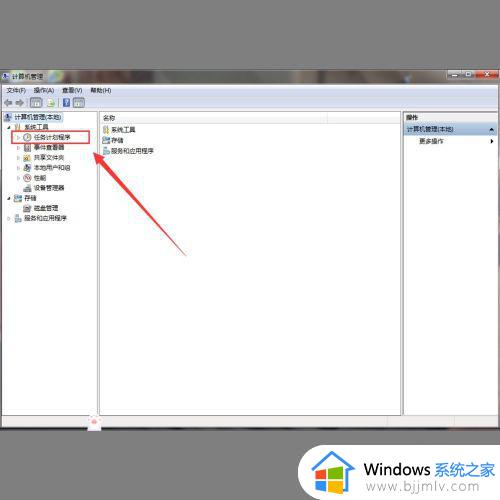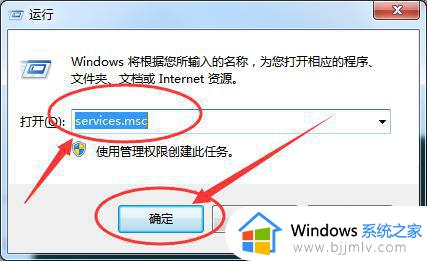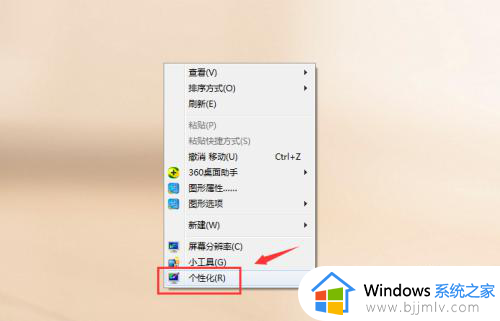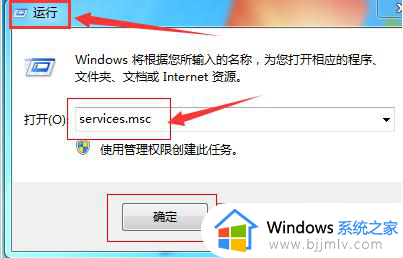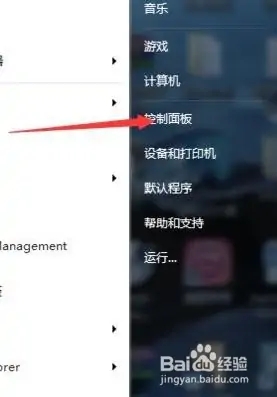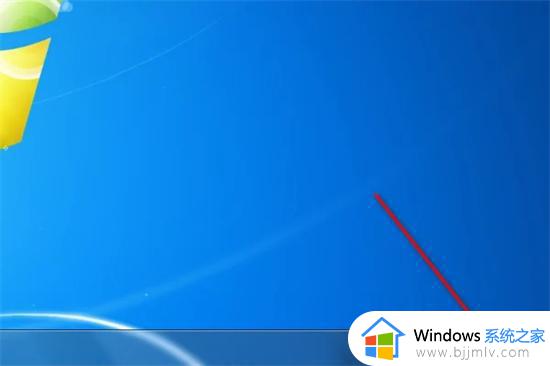windows7怎么设置时间自动更新 windows7怎样设置自动更新时间
每次在启动windows7电脑进入系统之后,我们都可以通过桌面右下角的日期功能了解到当前的具体时间,可是近日有些用户却发现windows7系统中显示的时间不及时更新,导致每次都开机后都需要调整,那么windows7怎么设置时间自动更新呢?下面就是有关windows7怎样设置自动更新时间,一起来了解下吧。
具体方法如下:
方法一
1、使用【win+r】快捷键打开运行窗口,输入services.msc命令回车。
2、在服务中,找到:Windows Time并双击打开。
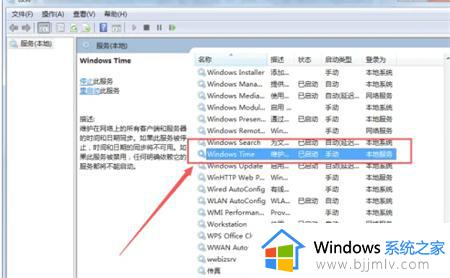
3、在Windows Time属性中,把启动类似设置为【自动】,最后按确定即可。
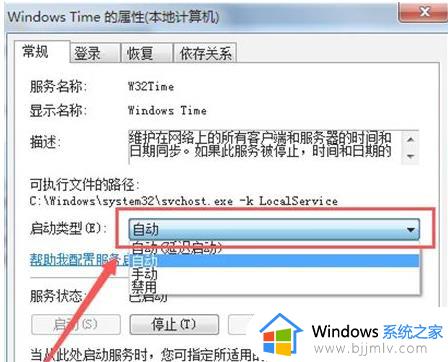
方法二
1、打开开始菜单,点击控制面板。
2、点击“时钟、语言和区域”。
3、在“时钟、语言和区域”窗口中点击“日期和时间”。
4、日期和时间对话框自动打开。

5、点击日期和时间对话框中的internet选项卡。
6、点击更改设置,并点击internet时间设置对话框中的立即更新,系统会提示更新后的时间。
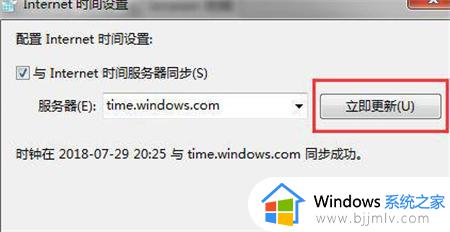
以上就是小编告诉大家的windows7怎样设置自动更新时间全部内容了,有遇到过相同问题的用户就可以根据小编的步骤进行操作了,希望能够对大家有所帮助。